
- SAP Community
- Products and Technology
- Technology
- Technology Blogs by SAP
- SAP Solution Manager: SAP Cloud Platform の監視設定②
Technology Blogs by SAP
Learn how to extend and personalize SAP applications. Follow the SAP technology blog for insights into SAP BTP, ABAP, SAP Analytics Cloud, SAP HANA, and more.
Turn on suggestions
Auto-suggest helps you quickly narrow down your search results by suggesting possible matches as you type.
Showing results for
akihironotsu
Explorer
Options
- Subscribe to RSS Feed
- Mark as New
- Mark as Read
- Bookmark
- Subscribe
- Printer Friendly Page
- Report Inappropriate Content
02-01-2021
9:10 AM
このブログシリーズでは、SAP Cloud Platform(以下SAP CP) Cloud Foundry上で発生したアプリケーションのクラッシュを SAP Solution Manager で監視する方法4回に分けてご案内します。
2回目のブログでは、SAP CPを SAP Solution Managerに接続する方法をご案内します。
ここからは、SAP Solution ManagerとSAP CP を接続します。SAP Solution ManagerのABAPインスタンスの本稼働クライアントに英語でログオンし、T-cd SOLMAN_SETUP を開始後、 Managed System Configuration -> Cloud Servicesタブの順に進みます。
Cloud Service Operations の Create Cloud Servicesを開始します。
SAP Cloud Platformを選択してNextをクリックします。
ここで次の画面の情報を確認するため、SAP CPにログオン後、Subaccountsタブから監視するSubaccountのIDを確認します。
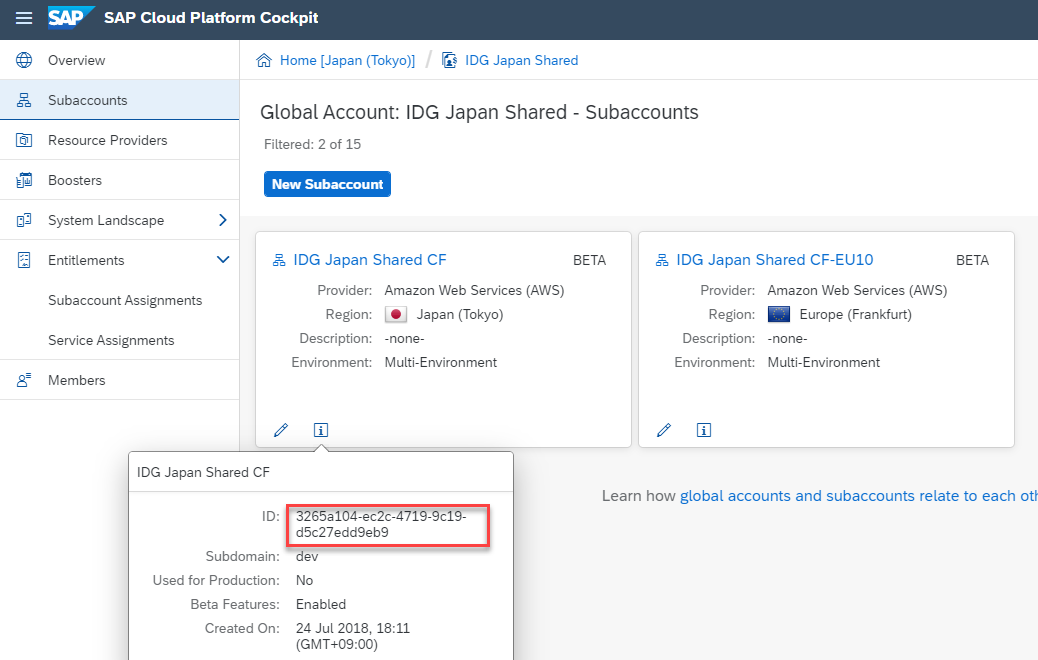
Solution Managerの設定画面に戻り、次画面のEnvironmentには、Cloud Foundryを選択します。Accountは、Sub account のIDを入力してからNextをクリックします。
参考:ブログの1回目でダウンロードしたService Key情報
入力内容に変更がなければ、Finishをクリックします。
登録完了後には、以下のようにExtended Service IDが登録されます。
次に、登録ししたExtended Service IDを選択後、Configure Cloud Serviceをクリックします。
新しくWeb画面が開きます。Addをクリックします。
表示された画面では Service Key情報を元に必須項目を入力後、OKをクリックします。
Root URLには、Service Keyのurl を入力します。Descriptionは自由に入力できます。OAuth URL:にはService Keyのoauth_url を入力します。Userには、client_id を、またPasswordには、client_secret を入力します。
Saveをクリックして登録内容を保存します。
最後に、登録したIDを選択後、Checkをクリックして、Statusが緑信号となれば、SAP Solution ManagerとSAP CP の Subaccount への接続は正常に終了しています。
以上で、SAP Solution Manager から SAP CP までの接続設定までが完了しました。
次回のブログでは、SAP CP上でアラートを定義します。
- SAP Solution Managerの事前準備
- SAP Solution Manager から SAP CP への接続設定(本ブログ)
- SAP CPでのアラート定義
- SAP Solution ManagerでのSAP CPの監視設定
2回目のブログでは、SAP CPを SAP Solution Managerに接続する方法をご案内します。
SAP Solution Managerに接続情報の登録
ここからは、SAP Solution ManagerとSAP CP を接続します。SAP Solution ManagerのABAPインスタンスの本稼働クライアントに英語でログオンし、T-cd SOLMAN_SETUP を開始後、 Managed System Configuration -> Cloud Servicesタブの順に進みます。

Cloud Service Operations の Create Cloud Servicesを開始します。

SAP Cloud Platformを選択してNextをクリックします。

ここで次の画面の情報を確認するため、SAP CPにログオン後、Subaccountsタブから監視するSubaccountのIDを確認します。
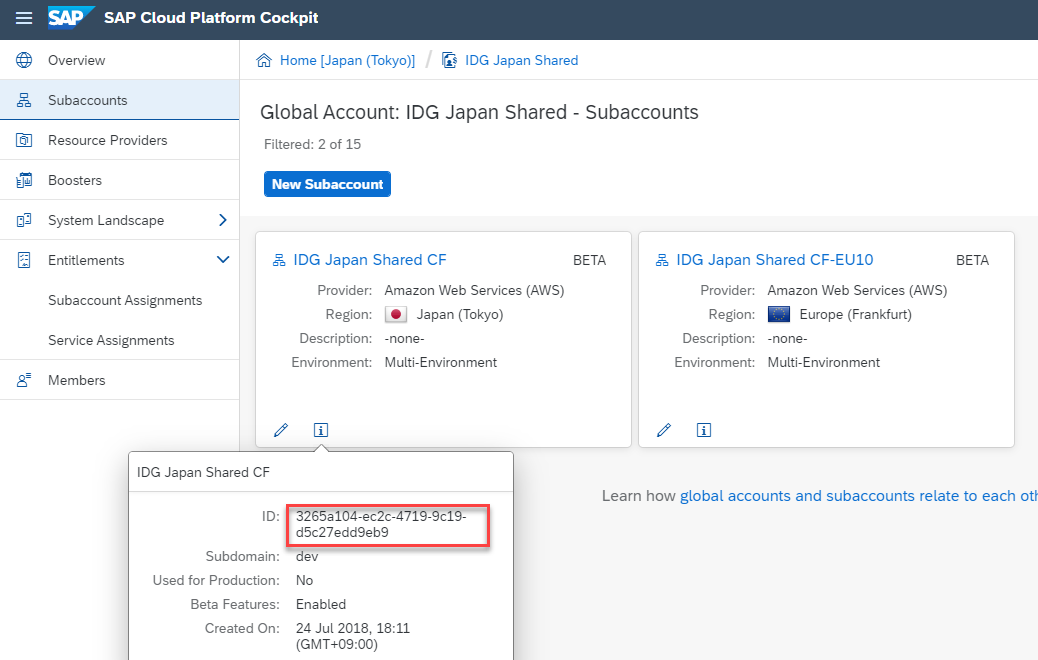
Solution Managerの設定画面に戻り、次画面のEnvironmentには、Cloud Foundryを選択します。Accountは、Sub account のIDを入力してからNextをクリックします。

次画面のExtended Service IDは、3~8文字以内で、他のシステムIDなどと重複しないIDを使用します。Root URLは、本ブログシリーズの1回目の「接続用のキーの登録」でダウンロードしたService Keyのurl に記載されているアドレスを入力し、Nextをクリックします。

参考:ブログの1回目でダウンロードしたService Key情報

入力内容に変更がなければ、Finishをクリックします。

登録完了後には、以下のようにExtended Service IDが登録されます。

次に、登録ししたExtended Service IDを選択後、Configure Cloud Serviceをクリックします。

新しくWeb画面が開きます。Addをクリックします。

表示された画面では Service Key情報を元に必須項目を入力後、OKをクリックします。
Root URLには、Service Keyのurl を入力します。Descriptionは自由に入力できます。OAuth URL:にはService Keyのoauth_url を入力します。Userには、client_id を、またPasswordには、client_secret を入力します。


Saveをクリックして登録内容を保存します。

最後に、登録したIDを選択後、Checkをクリックして、Statusが緑信号となれば、SAP Solution ManagerとSAP CP の Subaccount への接続は正常に終了しています。

以上で、SAP Solution Manager から SAP CP までの接続設定までが完了しました。
次回のブログでは、SAP CP上でアラートを定義します。
- SAP Managed Tags:
- SAP Solution Manager
Labels:
You must be a registered user to add a comment. If you've already registered, sign in. Otherwise, register and sign in.
Labels in this area
-
ABAP CDS Views - CDC (Change Data Capture)
2 -
AI
1 -
Analyze Workload Data
1 -
BTP
1 -
Business and IT Integration
2 -
Business application stu
1 -
Business Technology Platform
1 -
Business Trends
1,658 -
Business Trends
93 -
CAP
1 -
cf
1 -
Cloud Foundry
1 -
Confluent
1 -
Customer COE Basics and Fundamentals
1 -
Customer COE Latest and Greatest
3 -
Customer Data Browser app
1 -
Data Analysis Tool
1 -
data migration
1 -
data transfer
1 -
Datasphere
2 -
Event Information
1,400 -
Event Information
66 -
Expert
1 -
Expert Insights
177 -
Expert Insights
299 -
General
1 -
Google cloud
1 -
Google Next'24
1 -
Kafka
1 -
Life at SAP
780 -
Life at SAP
13 -
Migrate your Data App
1 -
MTA
1 -
Network Performance Analysis
1 -
NodeJS
1 -
PDF
1 -
POC
1 -
Product Updates
4,577 -
Product Updates
344 -
Replication Flow
1 -
RisewithSAP
1 -
SAP BTP
1 -
SAP BTP Cloud Foundry
1 -
SAP Cloud ALM
1 -
SAP Cloud Application Programming Model
1 -
SAP Datasphere
2 -
SAP S4HANA Cloud
1 -
SAP S4HANA Migration Cockpit
1 -
Technology Updates
6,873 -
Technology Updates
422 -
Workload Fluctuations
1
Related Content
- Daten aus der LMDB oder SLD abrufen in Technology Q&A
- SAP Build Process Automation Pre-built content for Finance Use cases in Technology Blogs by SAP
- Consuming SAP with SAP Build Apps - Mobile Apps for iOS and Android in Technology Blogs by SAP
- Onboarding Users in SAP Quality Issue Resolution in Technology Blogs by SAP
- How to use AI services to translate Picklists in SAP SuccessFactors - An example in Technology Blogs by SAP
Top kudoed authors
| User | Count |
|---|---|
| 40 | |
| 25 | |
| 17 | |
| 13 | |
| 7 | |
| 7 | |
| 7 | |
| 6 | |
| 6 | |
| 6 |